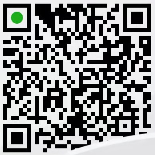域名解析是把域名指向网站空间IP,让人们通过注册的域名可以方便地访问到网站一种服务。域名解析也叫域名指向、服务器设置、域名配置以及反向IP登记等等。说得简单点就是将好记的域名解析成IP,服务由DNS服务器完成,是把域名解析到一个IP地址,然后在此IP地址的主机上将一个子目录与域名绑定。通常采用自顶向下逐级解析的算法。以下为阿里云域名解析的步骤
域名是在阿里云注册并管理:不需要操作此步骤,可直接进入步骤三。
域名是在第三方注册并管理:在全部域名下点击添加域名

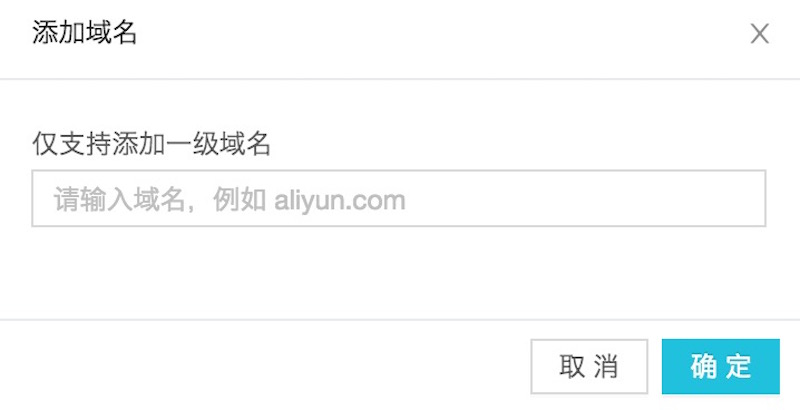
点击域名,进入解析设置页面
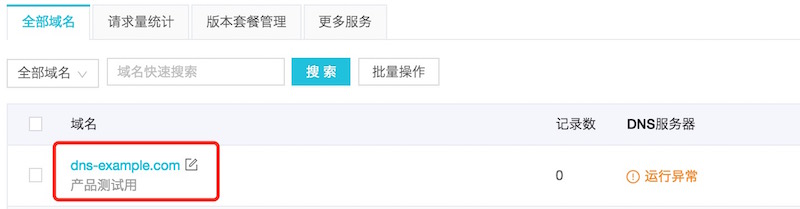
在解析设置页面,点击新手引导
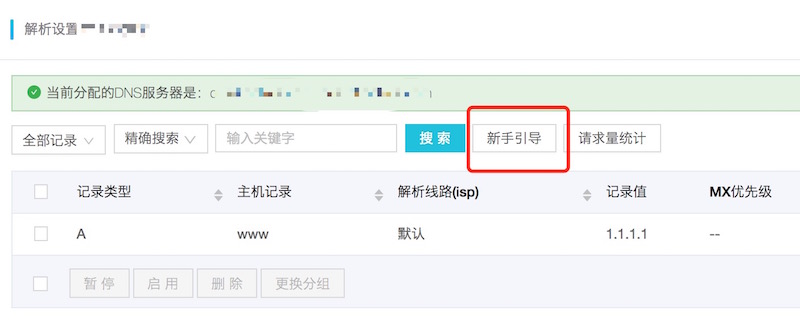
根据实际需求,选择您所需要解析的业务类型,可实现快速设置解析记录。
输入网站空间的IP地址,点击确定,则系统会自动帮助您创建两条网站解析记录,可实现通过和访问您的网站。
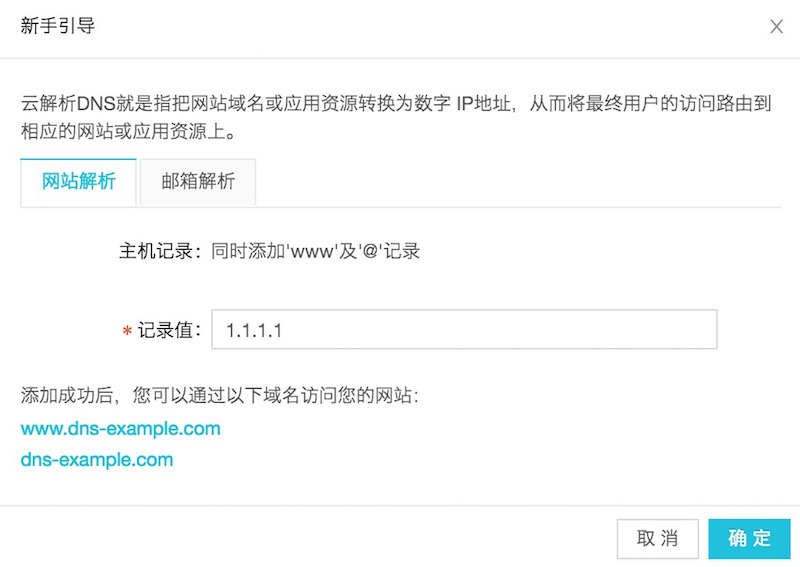
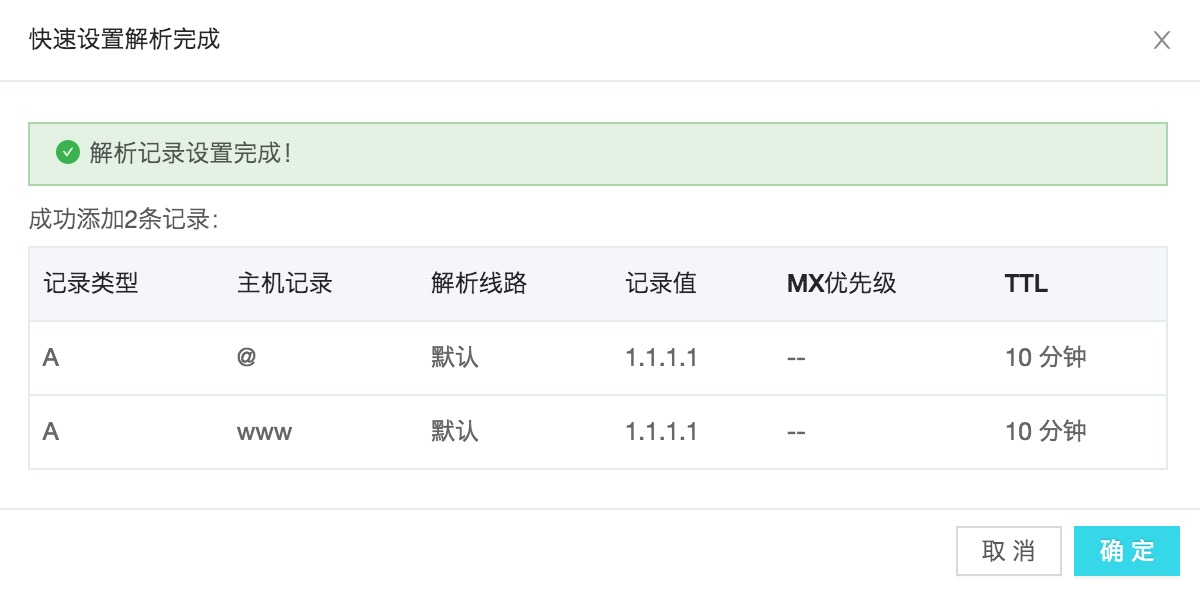
选择您的邮箱类型,点击确定,则系统会自动帮您创建邮箱解析记录,实现将域名指向您的邮箱。
注意邮箱解析完成后,请联系您的邮箱服务商继续完成邮箱验证流程。
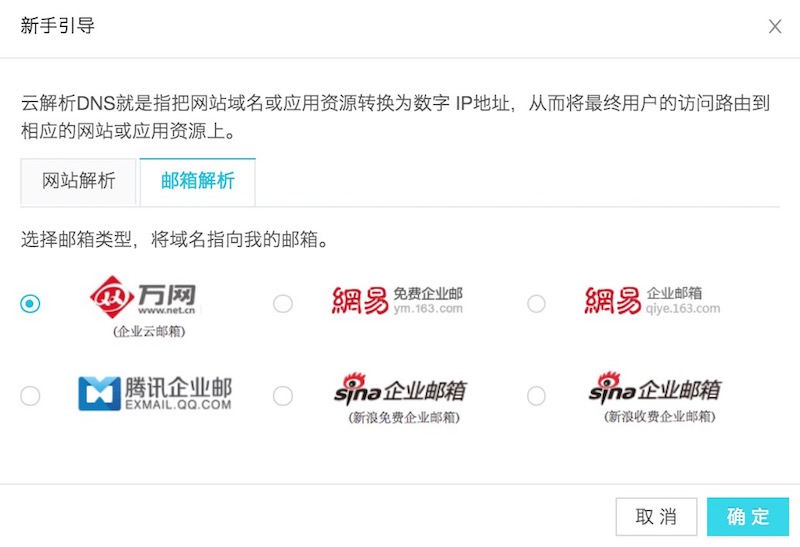
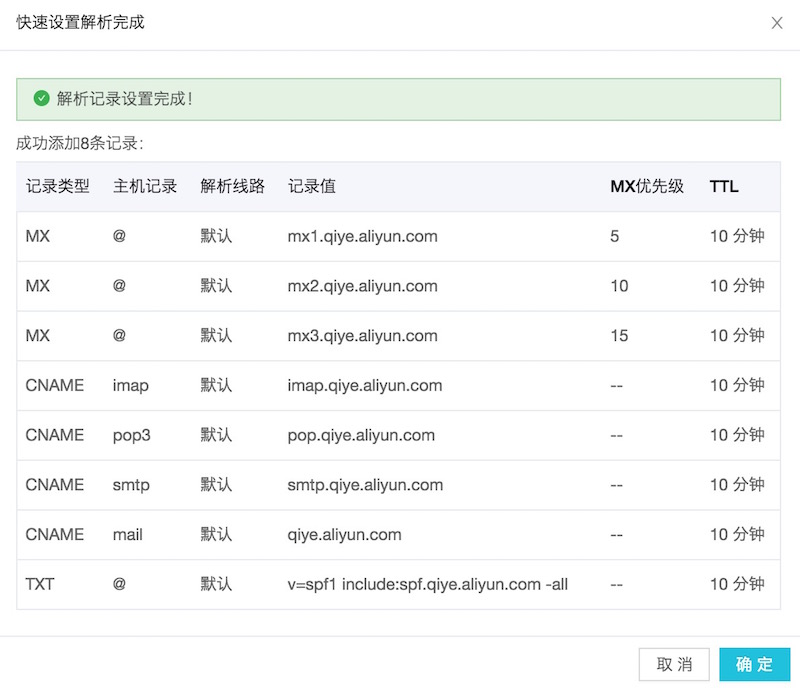
网站解析是通过将域名指向网站的空间站地址,实现网站可访问的服务。
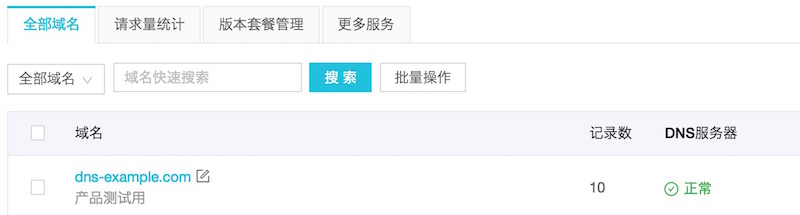
添加记录场景:顶级域名 ,是想将域名解析成和
在解析设置页面,点击添加记录
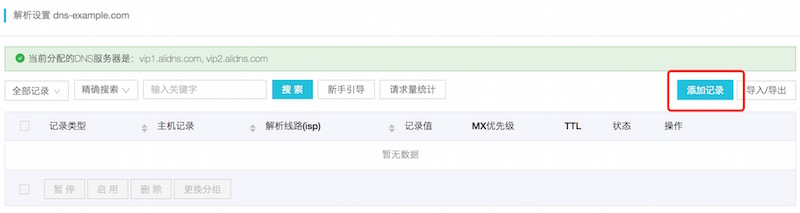
创建一个“www”的主机记录,点击“确定”完成解析后,则可实现的访问。
A:选择A记录,主要是实现将域名指向IP地址
B:输入WWW,则可实现将域名解析为
C: 解析线路,选择默认
D:记录值是输入您网站空间的地址
E:TTL使用默认10分钟
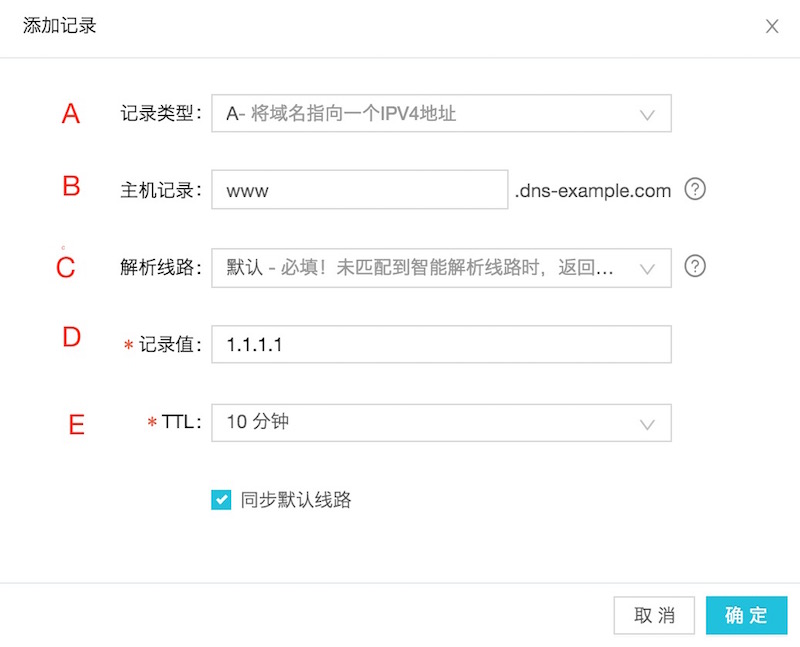
创建一个“@”的主机记录,点击“确定”完成解析后,则可实现的访问。
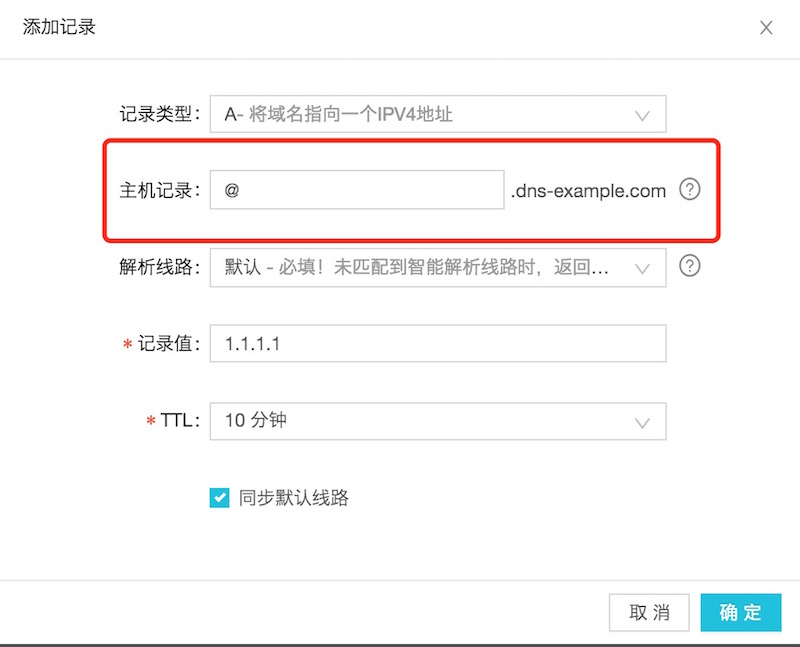
A记录解析是最为常见的域名解析方式,记录类型选择”A”,记录值填写空间商提供的主机IP地址,MX优先级不需要设置,TTL设置默认的3600即可。选择A记录时,需要设定域名或者子域名指向,通常需要注意以下3点:
1. 做A记录时, 对应值必须是IP地址;
2. 主机名必须填写,用@可以表示主机名为空;
3. 泛域名解析,请在主机名处输入*,增加A记录即可。
A记录对于网站优化来说是蜘蛛最为喜欢的一种方式,因为蜘蛛每次爬取网站都是固定的一个IP,能够避免不必要的错误。不过A记录对于使用不同网络访问网站的用户来说,有一定的短处,例如网站放在电信服务器上,如果是联通的用户访问,网站打开速度就会有一定的影响。
CNAME类型解析设置的方法和A记录类型基本是一样的,其中将记录类型修改为”CNAME”,并且记录值填写服务器主机地址即可。不过对应的值不是一个固定的IP,而是主机的别名地址,以新网为例别名解析步骤为:
1. 在主机名处填写www或者其他名称;
2. 在记录类型选择类型为CNAME记录;
3. 在记录值填写别名地址;
4. 点击立即添加,完成添加别名解析。
通常来说,别名解析可以提供更大的灵活性,便于统一管理。举个例子来说,当主机因各种因素的影响需要更换IP时,如果域名做了CNAME记录,就可以同时更新别名的解析指向,不用需要进行新的解析操作。而且对于双线主机来说,电信和联通有不同的接口对应不同的IP,由于A记录只能指向一个IP,这时采用别名解析就可以很好的解决这个问题。当然了CNAME记录也存在一定的不足,很多人认为不同的IP会对网站优化产生一定的影响,当蜘蛛每次爬行的时候,IP变化容易让蜘蛛产生网站不稳定的误解。不过见仁见智,到底好不好还需要自己去判断。
MX记录是相对用到较少的一种解析,MX记录是做邮箱解析使用的。记录类型选择MX,线路类型选择通用或者同时添加三条线路类型为电信、网通、教育网的记录;记录值填写邮局商提供的服务器IP地址或别名地址;TTL设置默认的3600即可,MX优先级填写邮局提供商要求的数据,或是默认10,有多条MX记录的时候,优先级要设置不一样的数据。
其实MX记录的用处还是蛮大的,尤其是做论坛时,用户注册时需要邮箱验证,这时用MX记录绑定一个企业邮箱就会显得正规,现在很多服务商都提供免费的企业邮箱,有自己域名的用户不妨选择一个测试一下。